宿舍使用交换器将宿舍接入的网线网络分发到路由热点中,路由成功启动后,我笔记本连接该网络时,显示的却不是172.16.104.*的IP,而是192.168.1.101,这可能是因为学校的交换器没有给我自动分配IP,所以就需要我自己来分配一个内网的IP。
首先需要一个网线,从路由的LAN口中连出来,插在电脑上
根据ipconfig命令查询IP,在浏览器中输入这个IP,就能进入路由网页,如果不行,则系统是未设置LAN口IP的,输入192.168.1.1即可进入。
接着进入到这个界面中
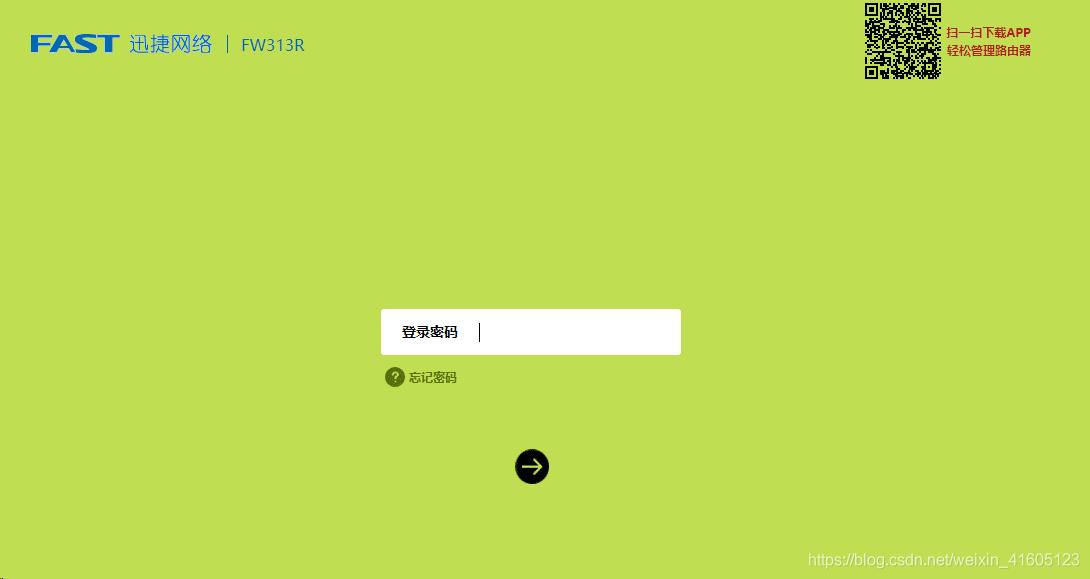
输入路由密码即可登陆进入,忘记密码的话则需要重置路由,使用默认密码进入管理页面。
接着,点击右上角的高级设置,然后再点击左边导航栏的LAN口设置,将LAN口IP设置改为手动,最后输入一个当前网段中未被其他计算机使用的IP,自己固定IP,点击保存。
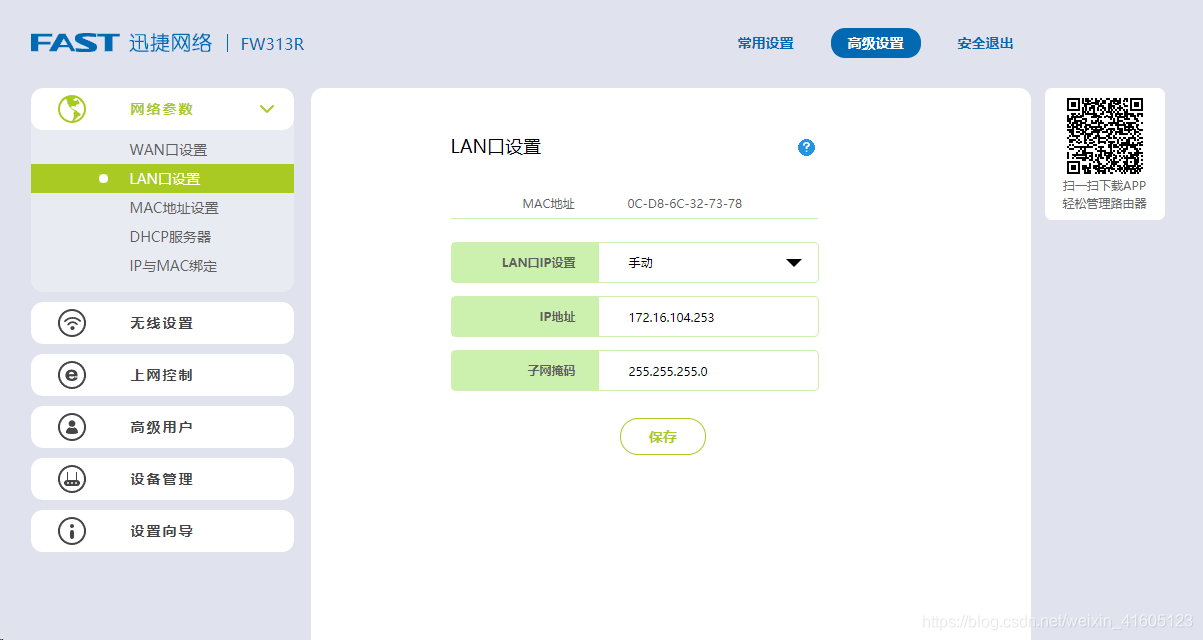
现在就能连接这个WiFi上网了。




 本文详细介绍了如何在宿舍环境中,当自动分配IP失败时,手动配置笔记本电脑的内网IP地址,以便顺利连接由宿舍交换器和路由热点组成的网络。通过使用网线连接电脑与路由器,利用ipconfig命令查询IP,进入路由器管理界面,更改LAN口IP设置为手动,输入未被占用的IP地址,完成网络连接。
本文详细介绍了如何在宿舍环境中,当自动分配IP失败时,手动配置笔记本电脑的内网IP地址,以便顺利连接由宿舍交换器和路由热点组成的网络。通过使用网线连接电脑与路由器,利用ipconfig命令查询IP,进入路由器管理界面,更改LAN口IP设置为手动,输入未被占用的IP地址,完成网络连接。
















 1343
1343

 被折叠的 条评论
为什么被折叠?
被折叠的 条评论
为什么被折叠?








